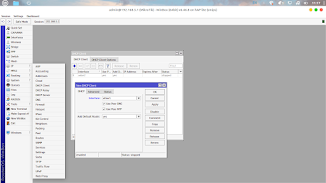halo semuanya, pada kesempatan kali ini saya akan menjelasakan tentang cara konfigurasi dasar mikrotik. Simak penjelasan berikut.
7. pada bagian general, chain: srcnat dan out interface: ethernet 1
8. lalu pada bagian action, pilih masquerade, apply lalu OK.
Untuk melakukan konfigurasi dasar mikrotik, maka yang harus diperlukan yaitu sumber internet. Jika tidak ada sumber internet, maka konfigurasi ini tidak akan berhasil.
1. setting IP untuk laptop/komputer dan sesuiakan dengan mikrotik.
WINDOWS
caranya kita masuk ke control panel>network & internet>network and sharing center>change adapter setting>ethernet Realtek>klik kanan>properties>ipv4
LINUX basis Debian
2. Setelah itu kita masuk ke Winbox
WINDOWS
kalian klik combo windows+R lalu ketik winbox, lalu enter
LINUX
3. Jika mikrotik kita masih default, maka login menggunakan MAC address, tapi jika mikrotik memiliki ip default yaitu 192.168.88.1 atau sudah memiliki ip karena konfigurasi, maka bisa menggunakan MAC address maupun IP address.
karena disini mikrotik saya sudah memiliki ip address, maka saya login menggunakan IP.
4. Setelah login ke mikrotik, langkah pertama yaitu membuat DHCP Client. masuk ke IP, pilih DHCP client, lalu klik icon +, pada interface pilih port yang terhubung dengan kabel internet, yaitu port 1, aplly dan OK.
jika hasilnya bound, maka mikrotik sudah mendapatkan internet.
5. Kita uji dengan cara ping google.com untuk memastikan apakah mikrotik benar-benar mendapatkan internet atau tidak.
gambar diatas menunjukan bahwa mikrotik sudah mendaptkan internet. Jika belum biasanya muncul Request Time Out.
Lalu bagaimana caranya agar perangkat yang terhubung dengan mikrotik juga mendapatkan internet?
6. cara nya kita konfigurasi NAT firewall. masuk ke IP, pilih firewall, lalu masuk ke NAT. klik tanda icon + untuk membuat NAT rules.
kenapa masquared? karena agar laptop kita bisa internetan. belum paham?, gampangannya gini.
misal dalam sauatu negara terdapat kotak khusus, yang dimana untuk masuk ke kota tersebut harus menggunakan nomor tertentu (ibaratkan nomor tertentu adalah IP publik). IP Publik yang didapatkan mikrotik, sumbernya dari port 1, yaitu kabel internet. Bagaimana caranya kamu bisa masuk ke kota tersebut?, nah disinilah fungsi masquerade. Masquerade memberikan nomot tertentu (IP publik) yang berupa topeng, dan kita akan menggunakan topeng tersebut untuk masuk ke kota tersbut.
ketika masuk apa yang terjadi? yang terjadi adalah kita diterima oleh security kota tersebut. karena security tersebut sudah kenal dengan nomor yang kita pakai(ip publik), sehingga ketika kita menggunakan nomor tersebut, maka securuty menganggap bawah kamu adalah salah satu warga dari kota khusus tersebut.
PENGUJIAN
Untuk membuktikan apakah kita sudah bisa internetan atau belum, kita masuk ke browser, lalu ketik apapun, jika muncul tampilan konten, maka tandannya laptop kita bisa internetan.
gambar diatas membuktikan bahwa laptop sduah bisa interneta.